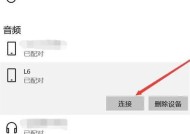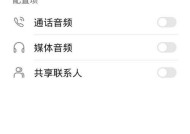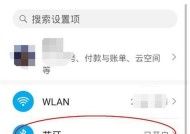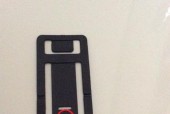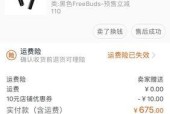蓝牙耳机电量显示如何在屏幕上设置?
- 数码攻略
- 2025-05-15
- 69
- 更新:2025-05-09 18:55:19
随着无线技术的飞速发展,蓝牙耳机已成为现代生活中不可或缺的智能设备。然而,当耳机电量不足时,常常会打断我们的音乐享受或通话体验。幸运的是,许多智能手机和操作系统支持在屏幕上显示蓝牙耳机的实时电量,使用户可以随时掌握耳机的电量状态。如何设置蓝牙耳机电量显示呢?下面将详细介绍不同操作系统中进行设置的步骤,并解答一些常见问题,帮助您轻松搞定耳机电量显示设置。
一、了解耳机电量显示功能
需要明确的是,并非所有的蓝牙耳机都支持电量显示功能。具备这一功能的耳机通常需要耳机本身以及与之配对的设备都支持显示协议(如HFP1.6以上版本)。支持电量显示的智能手机操作系统一般为Android6.0或更新版本,以及iOS10或更新版本。

二、为Android设备设置耳机电量显示
对于Android设备,通常需要耳机本身以及手机都支持电量显示功能。以下为通用的设置步骤:
1.启用耳机电量通知
进入“设置”应用。
找到“蓝牙”选项,打开它。
点击您已配对的蓝牙耳机旁边的“设置”图标(可能是小齿轮图标)。
在弹出的菜单中寻找“电量通知”或“电量显示”选项,确保该选项是开启状态。
2.检查耳机固件和手机系统更新
确保耳机固件更新至最新版本,以便支持电量显示功能。
确保您的手机操作系统也是最新版本。
3.启动第三方应用(可选)
某些情况下,系统设置中可能无法直接启用电量通知,您可以尝试使用第三方应用来显示耳机电量。
在应用商店中搜索并下载具备耳机电量显示功能的应用。
按照应用内的说明进行设置,一些应用可能会要求您打开辅助功能或授予特定权限。

三、为iOS设备设置耳机电量显示
iOS设备的设置相对来说更加简单,因为只要耳机支持电量显示功能,通常在配对后系统会自动显示耳机电量。
1.确保耳机支持耳机电量显示
参照耳机制造商提供的说明书确认耳机支持iOS设备电量显示。
2.配对耳机与iOS设备
打开您的iPhone、iPad或iPodtouch的蓝牙设置。
按下耳机的配对按钮,直到指示灯开始闪烁。
在蓝牙菜单中选择耳机进行配对。
3.查看耳机电量
配对成功后,在蓝牙设备列表中,靠近已配对耳机的旁边应该能看到耳机电量显示。

四、常见问题解答
Q1:为什么我的耳机电量显示没有开启?
A1:如果耳机电量显示没有开启,可能是因为耳机或手机固件版本过低,不支持电量显示功能。请检查并更新固件至最新版本。确认手机系统设置中耳机电量通知已打开。
Q2:如果我的耳机或手机不支持耳机电量显示怎么办?
A2:在这种情况下,如果想要在屏幕上看到耳机电量,您可能需要更换支持此功能的耳机或手机。或者,可以使用第三方应用来获取耳机电量信息,但这种方法可能不如系统原生支持那么稳定和方便。
Q3:使用第三方应用有哪些风险?
A3:使用第三方应用可能会涉及到隐私和安全问题,因为一些应用需要获取蓝牙数据的读取权限。确保下载并使用来自可信来源的应用,并且对应用请求的权限保持警觉。
五、
在本文中,我们介绍了为不同操作系统设置耳机电量显示的方法,并回答了一些常见问题。确保您的蓝牙耳机和设备均支持电量显示功能,并检查相关设置,从而在使用过程中不再受电量问题的困扰。通过这些简单步骤,您可以在智能手机屏幕上直观地查看耳机电量,提高使用体验。希望这些信息对您有所帮助,轻松搞定耳机电量显示设置,享受更加便捷的无线生活。
上一篇:欧盟最流行的手机软件有哪些?